Как выключить компьютер с телефона

Как выключить компьютер с телефона
Сеть Wi-Fi легко настроить и легко подключиться. Мобильные устройства могут подключаться к сети Wi-Fi прямо из коробки, а для настольных компьютеров в большинстве случаев обычно требуется только драйвер. Windows 10 установит общие драйверы при первой загрузке на рабочий стол, но соответствующие драйверы будут установлены позже, или вы можете установить их вручную.
Ноутбук HP не подключается к Wi-Fi?
Чипы и драйверы WiFi - не одно и то же. Вы обнаружите, что некоторые ноутбуки легче подключаются к сети Wi-Fi, чем другие. Все сводится к разнице в аппаратном обеспечении (используемый беспроводной чип) и конфигурации оборудования.
Базовая проверка
Если ваш ноутбук HP не подключается к сети Wi-Fi, выполните следующие проверки.
Если ноутбук не подключается, попробуйте следующие исправления.
1. Забудьте и снова присоединитесь к сети
Забудьте о сети, к которой вы пытаетесь подключиться, а затем попробуйте присоединиться к ней снова.
2. Запустите средство устранения неполадок беспроводной сети.
В Windows 10 есть встроенное средство устранения неполадок, которое может исправить проблемы с беспроводной картой и сбросить ее.
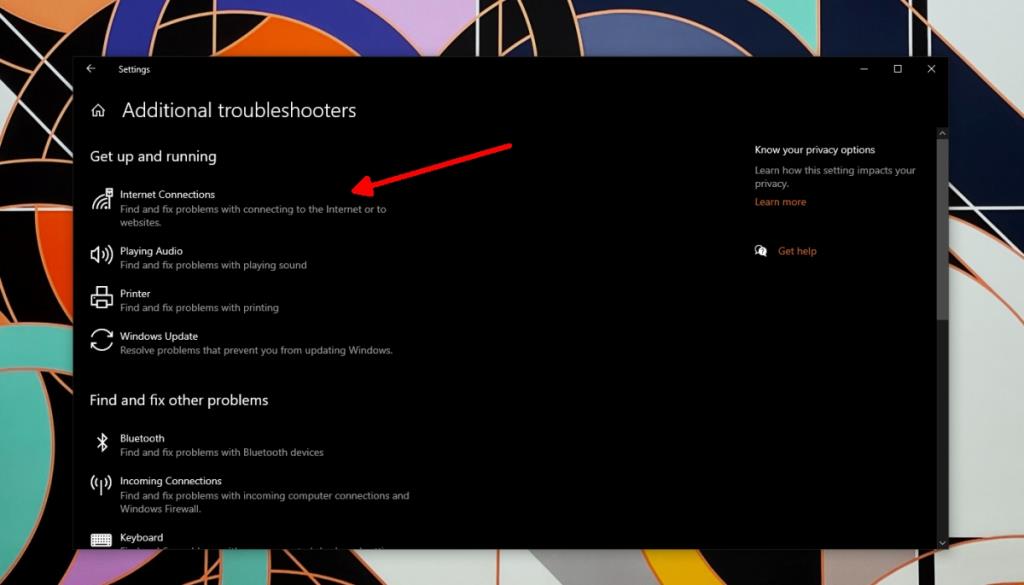
3. Обновите драйвер беспроводной сети.
Проверьте, нужно ли обновить драйвер беспроводного адаптера. Если это так, обновление, скорее всего, решит проблему с сетевой картой.
4. Установите проприетарные драйверы.
Если вы никогда не устанавливали проприетарные драйверы для беспроводной сетевой карты, это может быть причиной того, что ноутбук не подключается к сети Wi-Fi.
5. Установите обновления Windows 10.
Установите ожидающие обновления Windows 10 . Ожидающие обновления могут помешать работе системы, поэтому вам не следует откладывать их.
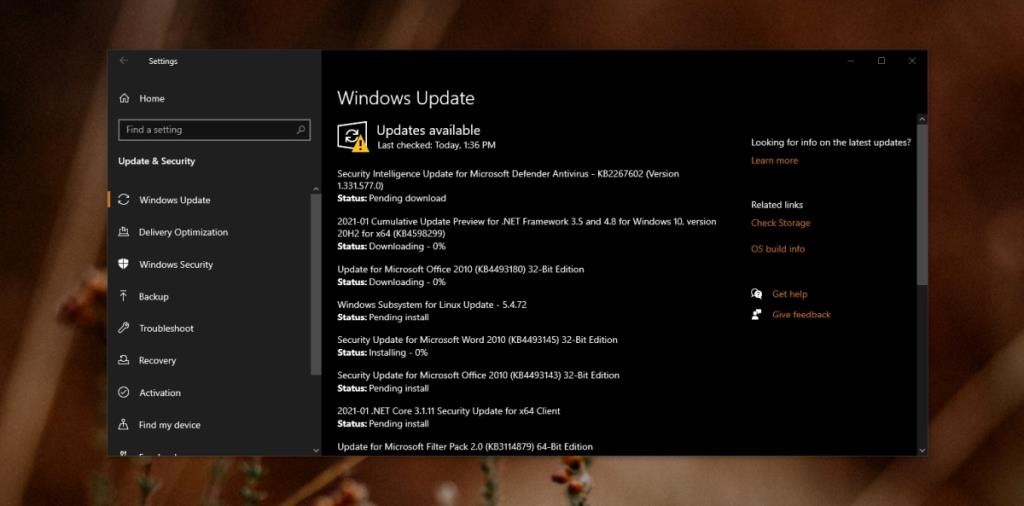
Вывод
Ноутбуки HP обычно не имеют проблем с сетевой картой. Некоторые системы могут иметь меньшую дальность действия, чем другие, поэтому попробуйте сесть поближе к маршрутизатору или используйте ретранслятор для сети.
Как выключить компьютер с телефона
Центр обновления Windows работает в основном с реестром и различными файлами DLL, OCX и AX. В случае повреждения этих файлов большинство функций
В последнее время новые пакеты системной защиты появляются как грибы после дождя, и каждый из них приносит с собой очередное решение для обнаружения вирусов и спама, и если вам повезет,
Узнайте, как включить Bluetooth в Windows 10/11. Для корректной работы Bluetooth-устройств Bluetooth должен быть включён. Не волнуйтесь, это просто!
Ранее мы рассмотрели NitroPDF, удобную программу для чтения PDF-файлов, которая также позволяет пользователю конвертировать документы в PDF-файлы с такими функциями, как объединение и разделение PDF-файлов.
Вы когда-нибудь получали документ или текстовый файл, содержащий лишние символы? Текст содержит множество звёздочек, дефисов, пустых пробелов и т. д.?
Так много людей спрашивали о маленьком прямоугольном значке Google рядом с кнопкой «Пуск» Windows 7 на моей панели задач, что я наконец решил опубликовать это.
uTorrent — безусловно, самый популярный клиент для скачивания торрентов на ПК. Хотя у меня он работает безупречно в Windows 7, у некоторых пользователей возникают проблемы.
Каждому человеку необходимо делать частые перерывы во время работы за компьютером. Если не делать перерывов, велика вероятность, что ваши глаза начнут вылезать из орбит (ладно, не вылезать из орбит).
Возможно, вы, как обычный пользователь, привыкли к нескольким приложениям. Большинство популярных бесплатных инструментов требуют утомительной установки.







